1단계: Project Online에 등록
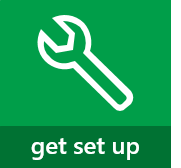
|
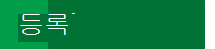

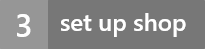
|
먼저 Project Online을 구독합니다.

|
처음부터 시작 Office 365의 새로운 기능 여기에서 시작하세요! 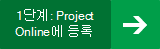
|
Office 365에 Project Online 추가 Office 365 계정이 이미 있는 경우 청구 아래의 Microsoft 365 관리 센터의 왼쪽 메뉴에서 제품 활성화 를 선택하여 Project Online을 해당 계정에 추가할 수 있습니다. 자세한 정보 |
다음으로, 로그인할 수 있는지 확인합니다!
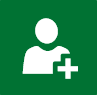
|
약간 뒤로 보일 수 있지만 등록한 후 가장 먼저 해야 할 일은 계정에 Project Online 라이선스가 할당되었는지 확인하는 것입니다. 일부 계정은 이며 일부는 그렇지 않습니다. 라이선스가 할당되었는지 확인하려면 다음을 수행합니다. Microsoft 365 관리 센터의 왼쪽 메뉴에서 사용자활성 사용자를> 선택합니다. 계정을 선택합니다. Project Online이 제품 라이선스 아래에 나열되어 있는지 확인합니다. 관리자가 실제로 Project Online을 사용할 계획이 없더라도 Project Online 을 볼 수 있는 유일한 방법은 실제로 Office 365 계정에 포함된 유일한 방법은 사용할 수 있는 라이선스를 제공하는 것입니다. 나중에 다시 돌아가서 라이선스를 제거하여 필요한 경우 다른 사용자를 위해 라이선스를 해제할 수 있습니다. |
인내심을 가져야 합니다...

|
Project Online이 설정을 완료하는 데 시간이 걸립니다. 커피 한 잔을 마시거나 이메일을 확인하세요.
설치는 일반적으로 30분에서 1시간 이내에 수행되지만 경우에 따라 더 길거나 짧아질 수 있습니다. 시간이 오래 걸리면 당황하지 마세요! 다시 돌아와서 설정을 확인하면 페이지를 새로 고칩니다. 앱 시작 관리자 에 Project 가 나열되어 있으면 사용할 준비가 된 것입니다. > [! 팁]> Project Online 사이트가 두 개 이상 필요하세요? 필요한 만큼 설정할 수 있습니다. |
| Top of Page |